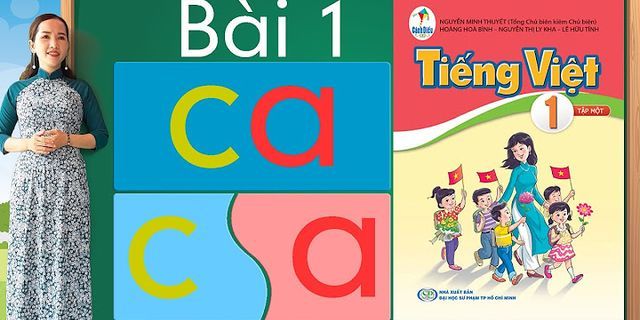Bạn chụp ảnh bằng camera trước và ảnh bị ngược không theo những gì bạn mong muốn? Bài viết sau đây sẽ hướng dẫn bạn cách thiết lập cài đặt camera trên điện thoại Android để các bức ảnh bạn chụp không bị lưu dưới dạng ảnh ngược theo mặc định, cũng như cách lật ảnh bị ngược đã được lưu trước đó. Show
Bạn có nhận thấy các bức ảnh được chụp bằng camera trước của điện thoại Android bị ngược không? Có lẽ tất cả các bức ảnh selfie mà bạn đã chụp từ trước đến nay đều được lưu dưới dạng ảnh bị phản chiếu hay Mirror Image. Điều đó có nghĩa là nếu bạn xem các bức ảnh được chụp, thì bạn sẽ thấy bên phải là bên trái và bên trái là bên phải giống như nhìn vào gương. Đặc biệt, khi chụp ảnh selfie có chữ, chữ đó sẽ bị lật theo chiều ngang và gần như không thể đọc được. Vậy làm thế nào để sửa ảnh theo đúng hướng của nó? Đơn giản hãy thực hiện theo hướng dẫn sau đây để lật ảnh bị ngược trên điện thoại Android.  Cách lật ảnh bị ngược trên điện thoại Android đơn giản nhất 1. Thay đổi cài đặt camera trên điện thoại AndroidNhiều người không biết điều này nhưng có một cài đặt mà bạn cần thay đổi để có được hình ảnh theo đúng hướng khi chụp. Một bức ảnh tự sướng thường được lưu dưới dạng hình ảnh phản chiếu theo mặc định. Đó là hình ảnh bạn nhìn thấy tương tự như việc bạn đứng trước gương hoặc người khác nhìn bạn mặt đối mặt. Điều này xảy ra do các cài đặt của Camera. Tất cả các điện thoại Android cao cấp như Pixel , Samsung Galaxy, OnePlus và nhiều hơn nữa đều có tùy chọn lưu ảnh selfie dưới dạng ảnh bị ngược theo mặc định. Và bạn có thể tắt tùy chọn này để chụp ảnh theo đúng hướng từ nay trở đi. Bạn thực hiện bằng cách sau: - Mở ứng dụng Camera > Settings (biểu tượng bánh xe, dấu 3 chấm hoặc Settings). - Bên dưới mục Pictures, bạn chọn Save options. - Tắt tùy chọn Picture as previewd. Lưu ý: Các bước trên đây được thực hiện trên điện thoại Samsung Galaxy S10. Trên các điện thoại Android khác, các bước có thể được thực hiện khác đôi chút, nhiều hơn hoặc ít hơn một bước và tùy chọn này có tên khác nhau tùy vào mẫu điện thoại và hãng sản xuất. Tuy nhiên, bạn sẽ tìm thấy tùy chọn có tên là Mirror photos for front camera, Mirrored photo hay Pictures as previewed trong phần cài đặt camera trên điện thoại. 2. Cách lật ảnh bị ngược trên điện thoại Android * Lật ảnh bị ngược bằng công cụ có sẵn trong ứng dụng Gallery trên Samsung Galaxy S10 Công cụ chỉnh sửa ảnh trên Samsung Galaxy S10 khá mạnh mẽ và nó có thể xử lý hầu hết các tác vụ phổ biến mà không buộc bạn phải cài đặt ứng dụng chỉnh sửa ảnh của bên thứ ba, trong đó bao gồm cả việc khắc phục ảnh chụp bị ngược. Bạn đơn giản chỉ cần thực hiện như sau: - Mở ứng dụng Gallery và bức ảnh bị ngược bạn muốn lật. - Chạm vào biểu tượng chỉnh sửa hình chiếc bút ở phía dưới màn hình. - Chạm vào công cụ Flip như hình bên dưới. * Sử dụng ứng dụng bên thứ 3 để lật ảnh trên Android Có khá nhiều ứng dụng chỉnh sửa ảnh cung cấp chức năng lật ảnh bị ngược, tuy nhiên SnapSeed và Flip Image là 2 app được sử dụng nhiều nhất. Bạn có thể tải về một trong hai ứng dụng này để lật ảnh và tận dụng nhiều công cụ chỉnh sửa khác. Link tải ứng dụng SnapSeed: => Link tải Snapseed cho Android  - SnapSeed: + Mở ứng dụng SnapSeed và bức ảnh bị ngược mà bạn muốn lật. + Chạm vào Tools nằm ở phía dưới màn hình và chọn Rotate từ trình đơn vừa xuất hiện. + Chạm vào nút Flip như hình bên dưới để lật ảnh. + Download Flip Image và mở ứng dụng. => Link tải Flip Image cho Android  + Chọn ảnh bị ngược mà bạn muốn lật. + Chọn Flip Vertical để lật ảnh theo chiều dọc và Flip Horizontal để lật ảnh theo chiều ngang. Ảnh bị ngược không còn là vấn đề gì nữa khi bạn có thể ngăn chặn ứng dụng camera trên Android lưu ảnh được chụp bằng camera trước dưới dạng ảnh phản chiếu, cũng như sử dụng các công cụ chỉnh sửa ảnh để lật ảnh dễ dàng. Ngoài ra, các bạn tham khảo Cách sửa lỗi Camera trước bị ngược trên điện thoại tại đây. Chia sẻ dữ liệu Android và iPhone bằng Sunshine Sửa lỗi Camera trước chụp ảnh bị ngược trên điện thoại Samsung Xử lý lỗi video bị ngược, bị nghiêng khi quay bằng điện thoại, máy tính bảng Bật chế độ lật ngược màu trên iPhone Làm thế nào để gõ dấu hỏi ngược trên điện thoại? Vâng, bạn có thói quen chụp ảnh, và thường ngày bạn vẫn copy hàng trăm bức ảnh từ điện thoại vào máy tính để lưu trữ lại những khoảnh khắc tuyệt vời của cuộc đời bạn? Nhưng khổ cái là khi chụp ảnh bằng điện thoại nhiều khi bạn copy ra máy tính nó lại nằm rất lộn xộn, ý của mình là ảnh xoay ngang, xoay dọc… không theo một trật tự nào cả. Và tất nhiên là bạn có thể xoay ảnh bằng rất nhiều cách, xoay ngay trên điện thoại cũng được, và trên máy tính thì cũng rất nhiều phần mềm hỗ trợ cho việc này. Tuy nhiên, như tiêu đề mình đã chia sẻ rồi. Trong bài viết này mình sẽ hướng dẫn cho các bạn cách xoay hình ảnh hàng loạt, mà không cần phải sử dụng bất kỳ phần mềm nào cả. Chúng ta sẽ sử dụng một tính năng có sẵn trên Windows để thực hiện một cách nhanh chóng. Đọc thêm: I. Cách xoay hình ảnh hàng loạt trên Windows cực dễNhư mình vừa nói bên trên, tính năng này đã có từ rất lâu rồi, nhưng có thể là nhiều bạn sẽ không để ý đến. Cách sử dụng thì vô cùng đơn giản, việc thao tác cũng khá là giống nhau ở các phiên bản Windows.
#1. Xoay hình ảnh hàng loạt trên hệ điều hành Windows 7Đầu tiên, bạn mở thư mục chứa những hình ảnh mà bạn cần xử lý lên, tại đây bạn nhấn tổ hợp phím Ctrl + A để chọn tất cả hình ảnh => rồi click chuột phải và chọn:
 Quá trình xoay ảnh (Rotate) đang diễn ra. Bạn đợi 1 lát để chương trình làm việc.  Sau khi hoàn thành chúng ta sẽ có được kết quả hình ảnh sau khi xoay như hình bên dưới.  #2. Xoay hình ảnh hàng loạt trên hệ điều hành Windows 10/ 11Tương tự như ở trên hệ điều hành Windows 7 thôi, đối với hệ điều hành Windows 10 thì các bạn cũng bôi đen/ click chọn những hình ảnh cần xoay => và click chuột phải và chọn:
=> Tùy theo nhu cầu của bạn mà lựa chọn cho phù hợp thôi…  II. Lời KếtOkay, quá đơn giản phải không nào. Như vậy là bạn vừa thực hiện thành công các bước xoay hình ảnh hàng loạt trên hệ điều hành Windows mà không cần sử dụng bất kỳ phần mềm của hãng thứ 3 nào khác. Và đến đây thì bài hướng dẫn cách xoay hình ảnh hàng loạt trên Windows 7 và Windows 10 của mìn cũng xin được tạm dừng. Hi vọng mẹo nhỏ này sẽ hữu ích với các bạn. Chúc các bạn thành công ! CTV: Lương Trung – Blogchiasekienthuc.com Note: Bài viết này hữu ích với bạn chứ? Đừng quên đánh giá bài viết, like và chia sẻ cho bạn bè và người thân của bạn nhé ! Sẵn đây, mình xin hướng dẫn chạy Action trong Photoshop. Nếu bạn quen dùng chương trình Photoshop hơn Lightroom, thì bạn sẽ biết về Action ( tương tự như Preset Lr ). Thay vì phải lặp đi lặp lại thao tác đó trên nhiều ảnh : resize, đóng dấu watermark, đóng khung, cân chỉnh sáng tối nhẹ, áp bộ lọc, hiệu ứng ... hàng loạt thì ta sẽ chạy Action cho nhanh và khoác cho bộ ảnh lớp màu sắc tương đồng chẳng hạn. Cách thực hiện : _ Bước 1: Chọn cột Windows/ Action ( Alt F9 ) như hình dưới : _ Bước 3 : Đặt tên cho Action để sau này còn nhớ dùng. Ví dụ : Đổi size. Có thể đặt thêm phím tắt nếu thao tác đó dùng thường xuyên. _ Bước 4: Bắt đầu " Diễn!" Tương tự như thế đối với những mục đích chỉnh sửa hàng loạt khác thì bạn cứ rê chuột hành động " ghi hình trước máy quay " thôi. Lỗi nhịp nào thì ngưng ngay. Kiểm tra lại. Xóa mục Action đó ( có nhiều mục con nhỏ ). Chịu khó làm thật chính xác từ bước khởi đầu để dùng cho sau này. So với cách tạo Preset thong thả trong Lightroom thì Action PTS khiến ta hồi hộp, run tay hơn, đòi hỏi thao tác thuần thục hơn. Ghi hình trực tiếp mà! 😁 Có thời gian rảnh thì mình làm sẵn mấy Action hiệu ứng sơn dầu, tuyết rơi, đóng khung border, blend màu xanh xanh đỏ đỏ để sẵn đó ... _ Bước 5: " Quay hình" dứt điểm thao tác đó xong , ổn thì nhớ bấm nút Stop lưu lại. Đây là bước mình hay quên. Cứ lo rê chuột nhấp tiếp thao tác trong lúc con chuột vẫn đang ghi hình! Thế là hỏng Action mong muốn. _ Bước 6: Có rồi thì dùng thôi. Chọn tên action đã có. Bấm " Play" nào. Lúc này sẽ xuất hiện thư mục ảnh. Hiệu quả xảy ra trên ảnh đơn. -/- |